Tali for French users
Table of Contents
Comment documenter les notes des patients en français
Il n'y a pas d'application distincte pour les utilisateurs français, c'est un paramètre simple que vous pouvez modifier en un clic et commencer à utiliser Tali.
Ce didacticiel suppose que vous avez déjà téléchargé, installé et connecté à votre compte Tali. Si vous êtes nouveau sur Tali et que vous souhaitez un didacticiel étape par étape sur la façon de télécharger, d'installer et de commencer à utiliser Tali, nous vous recommandons de lire les instructions sur cette page (en anglais).
Dans cet article, nous passerons en revue toutes les étapes nécessaires pour définir la langue Scribe sur le français, pour les plates-formes répertoriées ci-dessous.
1. OSCAR Pro
2. Extension Chrome de Tali (pour tout EHR basé sur le Web tel qu'Arya)
3. Tali sur votre PC Windows (pour tout EHR qui s'exécute nativement sur votre machine)
Si vous utilisez OSCAR Pro
-
1 ⎯ Ouvrez OSCAR Pro et connectez-vous à Tali
Ouvrez et connectez-vous à votre OSCAR Pro EHR. À partir de là, sur la page de planification d'OSCAR Pro, vous devriez voir le widget de Tali sur la droite de l'écran.
Si le widget dit Tali Assistant cela signifie que vous n'êtes pas connecté à votre compte Tali. Cliquez sur le widget pour ouvrir Tali, puis cliquez sur le bouton jaune étiqueté Register or log in ⎯ it's free et suivez les instructions pour vous connecter à votre compte Tali. (Vous n'avez pas encore de compte Tali ? Regardez ce tutoriel vidéo de 1 minute)
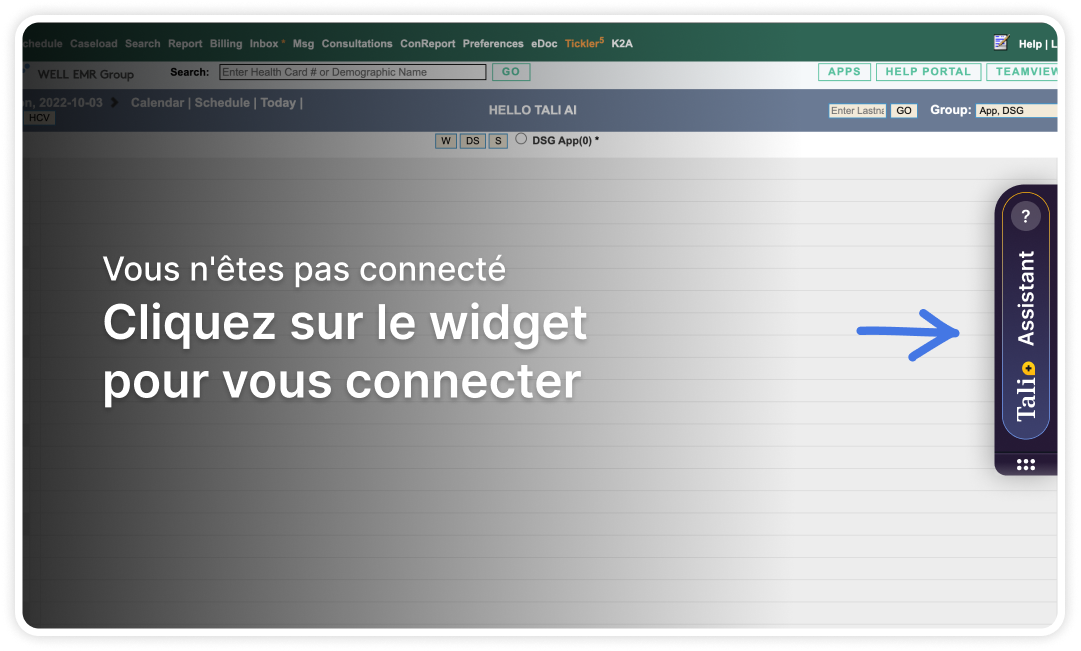
Si vous ne voyez pas du tout le widget, cela signifie que vous (ou quelqu'un d'autre ayant accès au même ordinateur) avez déjà désactivé Tali ou qu'il n'a peut-être pas encore été activé du tout. Dans ce cas, cliquez sur le petit bouton dans le coin inférieur droit de l'écran intitulé re-enable Tali.Vous devriez pouvoir voir le widget maintenant, mais il peut être utile d'actualiser la page une fois. Si cela ne fonctionne pas, nous vous recommandons de lire les instructions sur cette page (source: WELL, en anglais). Si cela ne fonctionne pas, contactez votre représentant WELL pour l'activer dans votre clinique. En attendant, vous pouvez télécharger l'extension chrome afin que vous puissiez commencer tout de suite.
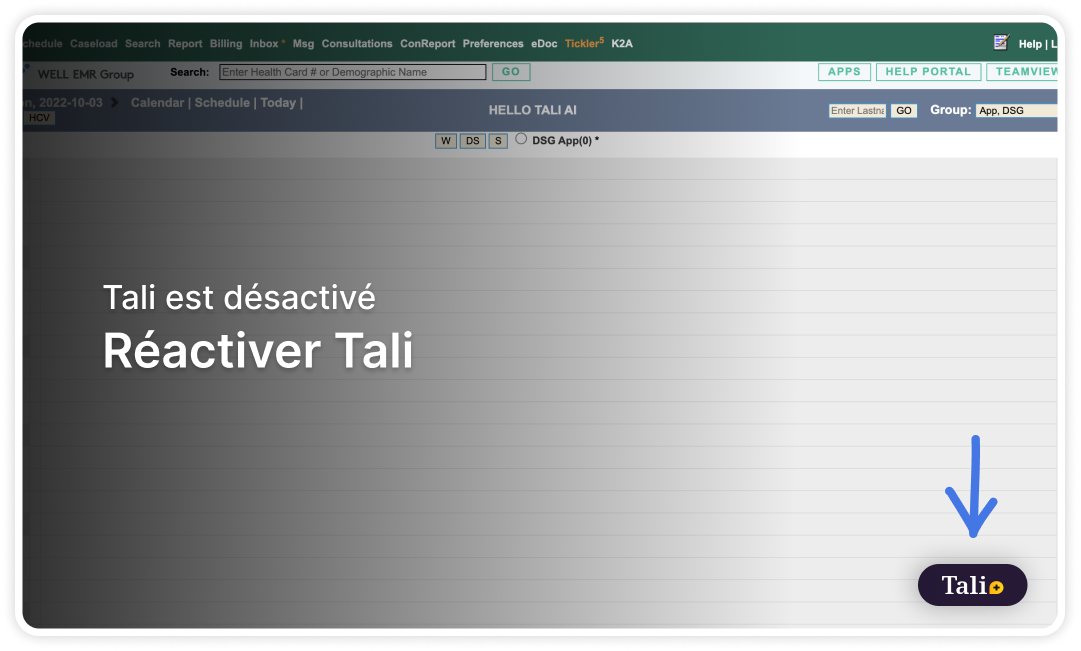
2 ⎯ Accédez à la page de profil
Une fois connecté, cliquez sur le flèche pointant vers la gauche, en bas du widget. Cela ouvrira la barre latérale de Tali, où vous pourrez accéder à tout ce qui concerne Tali.
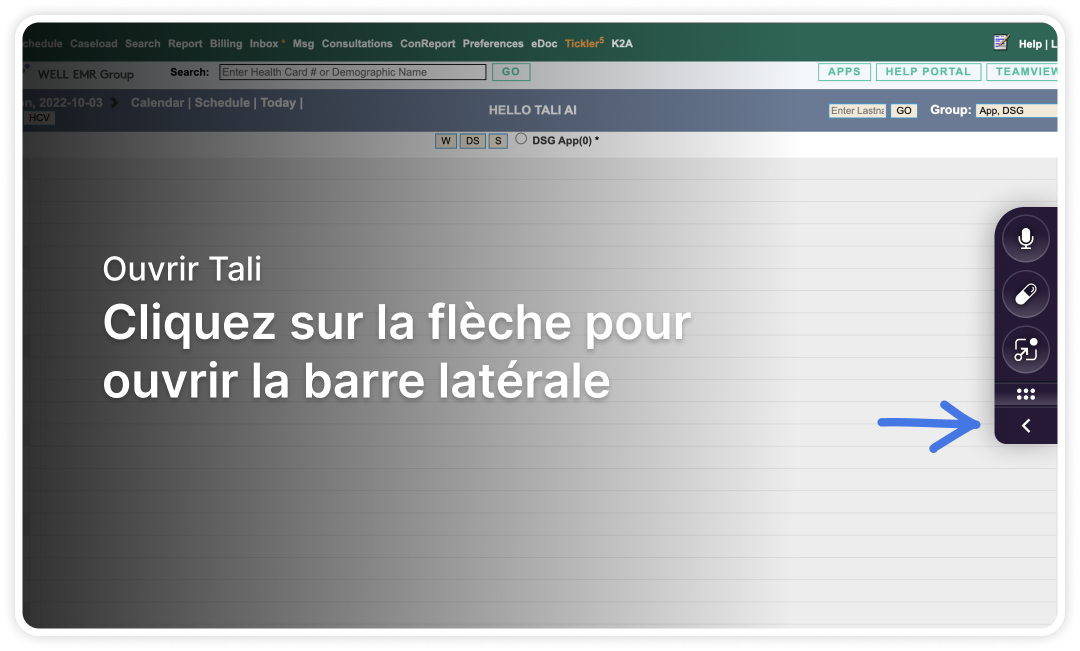
Cliquez sur le bouton intitulé Profile dans le coin supérieur droit de la barre latérale. Cela ouvrira la page de profil.
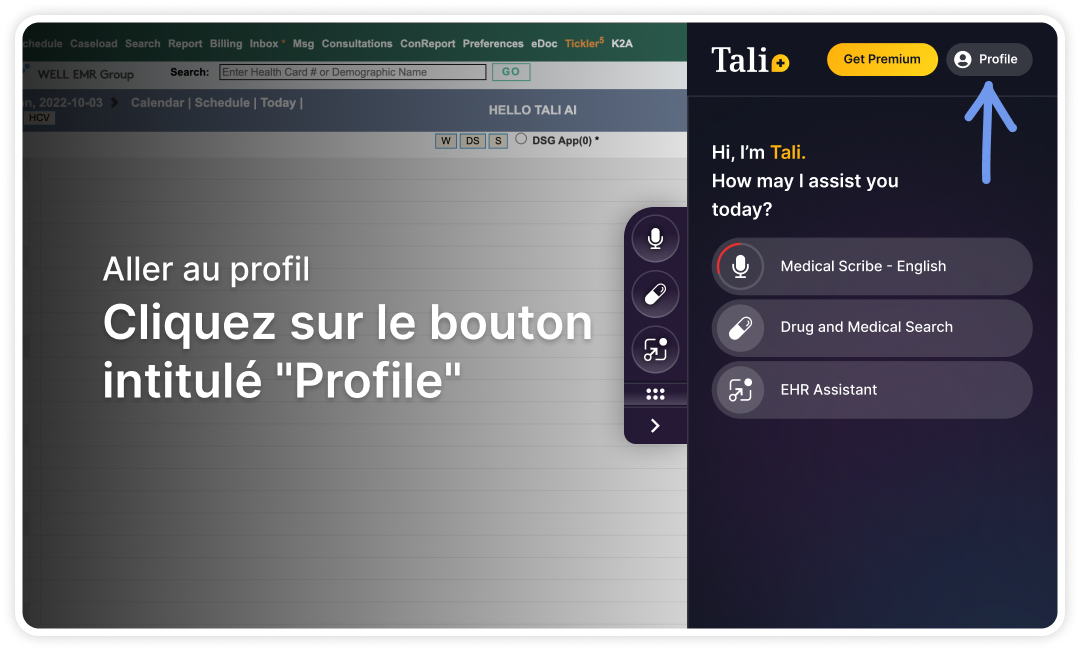
3 ⎯ Réglez la langue Scribe sur Français
À partir de la page de profil, vous pouvez afficher les informations de votre profil, l'état des abonnements et d'autres paramètres.
Cliquez sur le bouton intitulé French sous Select your Scribe language section. Ce changement prendra effet immédiatement.
Fermez la barre latérale en cliquant sur le flèche pointant vers la droite en bas du widget
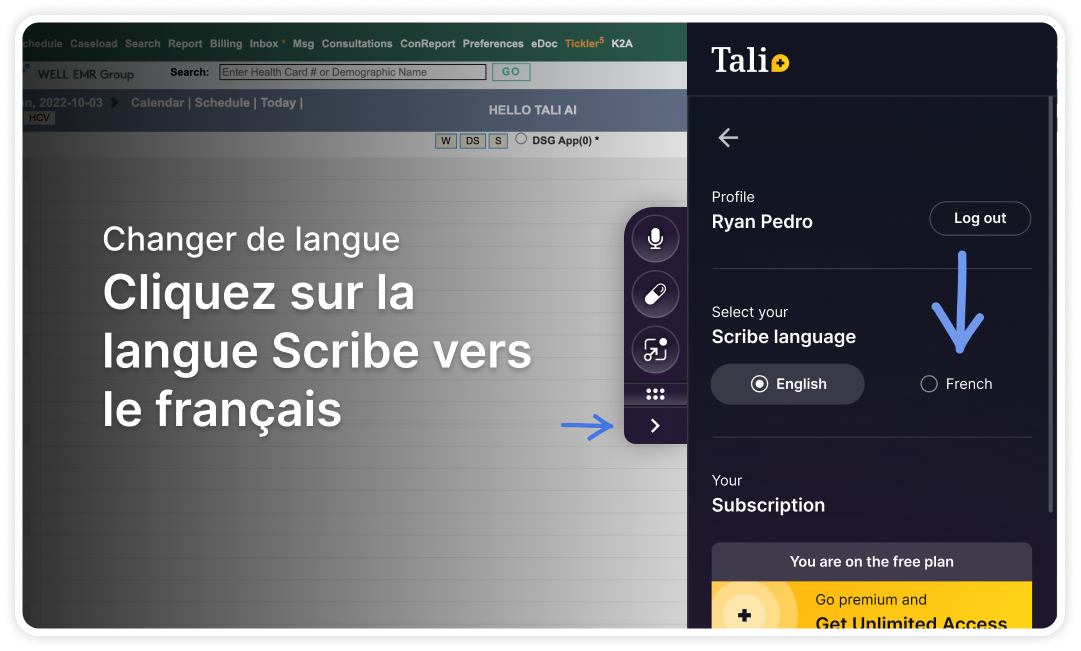
4 ⎯ C'est fait !
Vous pouvez commencer à documenter les notes de vos patients en français. N'oubliez pas que vous pouvez rétablir la langue Scribe en anglais à tout moment.
Votre avis nous intéresse. Chez Tali, nous essayons continuellement d'améliorer l'expérience que nous vous offrons. Veuillez partager vos précieux commentaires avec nous à tout moment.
Si vous utilisez l'extension Chrome de Tali, pour tout EHR basé sur le Web tel que CHR ou Arya
-
1 ⎯ Connectez-vous à Tali
Avec l'extension chrome de Tali installée, vous devriez voir le widget de Tali sur la droite de l'écran sur n'importe quelle page Web que vous ouvrez.
Si le widget indique Log Into Tali cela signifie que vous n'êtes pas connecté à votre compte Tali. Cliquez sur le widget et suivez les instructions pour vous connecter à votre compte Tali. (Vous n'avez pas encore de compte Tali ? Regardez ce tutoriel vidéo de 1 minute)
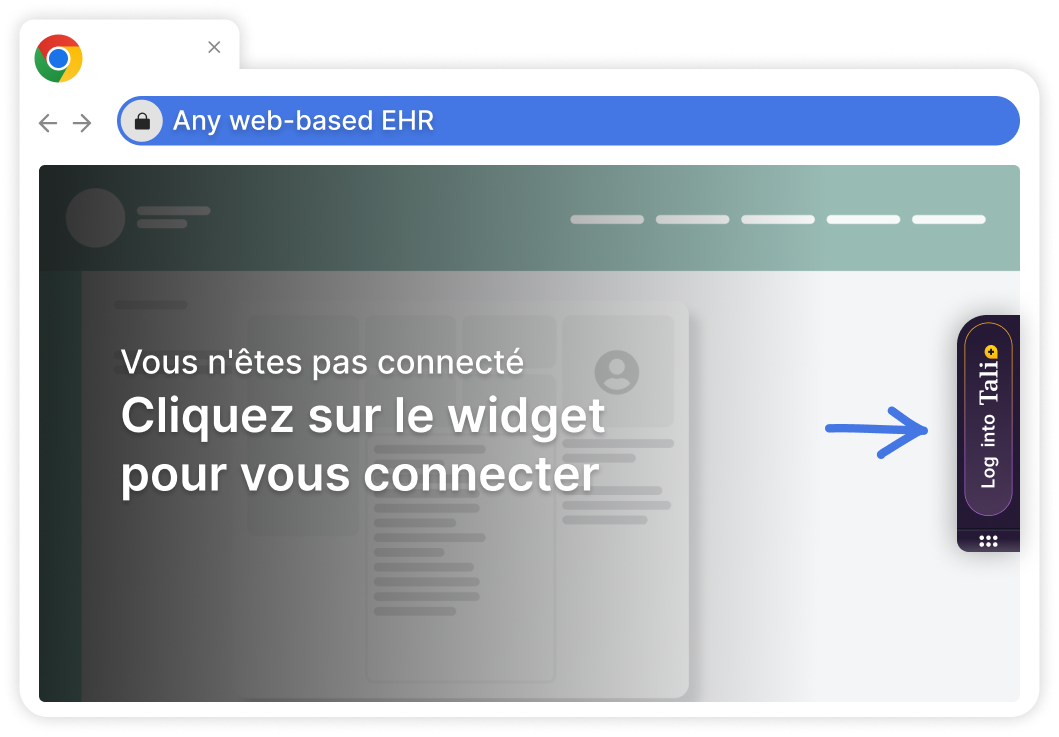
2 ⎯ Accédez à la page de profil
Une fois connecté, cliquez sur le flèche pointant vers la gauche, en bas du widget. Cela ouvrira la barre latérale de Tali, où vous pourrez accéder à tout ce qui concerne Tali.

Cliquez sur le bouton intitulé Profile dans le coin supérieur droit de la barre latérale. Cela ouvrira la page de profil.
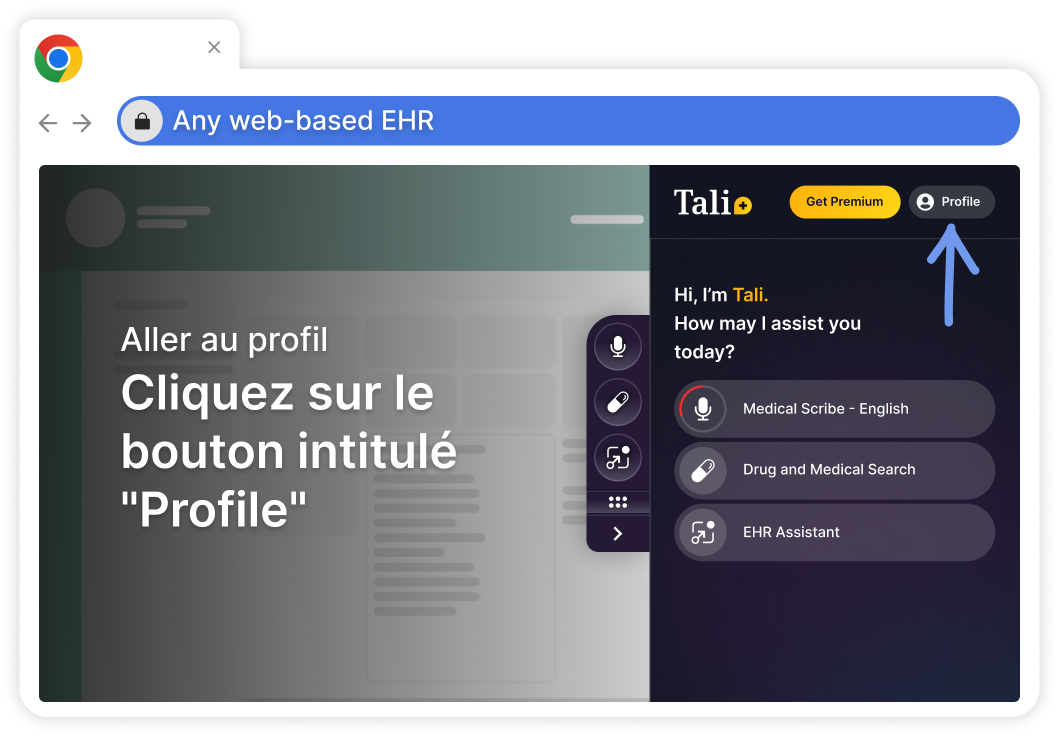
3 ⎯ Réglez la langue Scribe sur Français
À partir de la page de profil, vous pouvez afficher les informations de votre profil, l'état des abonnements et d'autres paramètres.
Cliquez sur le bouton intitulé French sous Select your Scribe language section. Ce changement prendra effet immédiatement.
Fermez la barre latérale en cliquant sur le flèche pointant vers la droite en bas du widget.
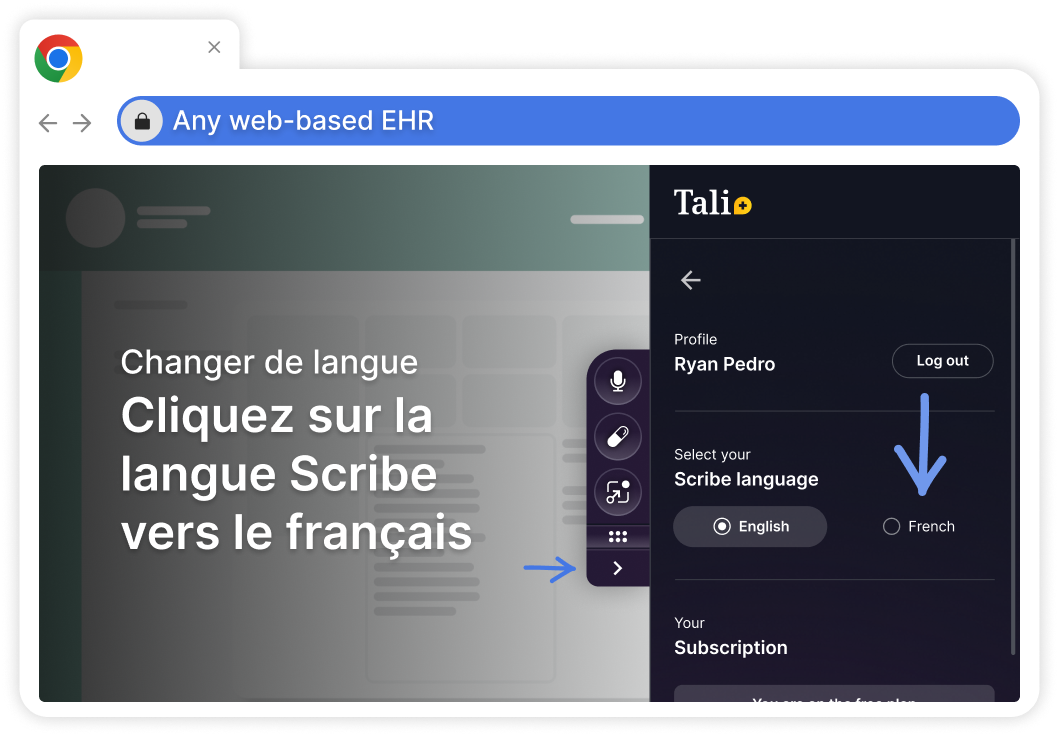
4 ⎯ C'est fait !
Vous pouvez commencer à documenter les notes de vos patients en français. N'oubliez pas que vous pouvez rétablir la langue Scribe en anglais à tout moment.
Votre avis nous intéresse. Chez Tali, nous essayons continuellement d'améliorer l'expérience que nous vous offrons. Veuillez partager vos précieux commentaires avec nous à tout moment.
Si vous utilisez Tali sur votre PC Windows, pour tout EHR qui s'exécute nativement sur votre machine, comme PS Suite ou Accuro
-
1 ⎯ Connectez-vous à Tali
Une fois l'application de bureau de Tali installée, vous devriez voir l'icône de raccourci de Tali sur votre bureau. Cliquez dessus et cela ouvrira Tali.
Si le widget indique Connectez-vous à Tali cela signifie que vous n'êtes pas connecté à votre compte Tali. Cliquez sur le widget et suivez les instructions pour vous connecter à votre compte Tali. (Vous n'avez pas encore de compte Tali ? regardez ce tutoriel vidéo de 1 minute)

2 ⎯ Accédez à la page de profil
Une fois connecté, cliquez sur la flèche pointant vers le bas, en bas du widget. Cela élargira Tali, où vous pourrez accéder à tout ce qui concerne Tali.
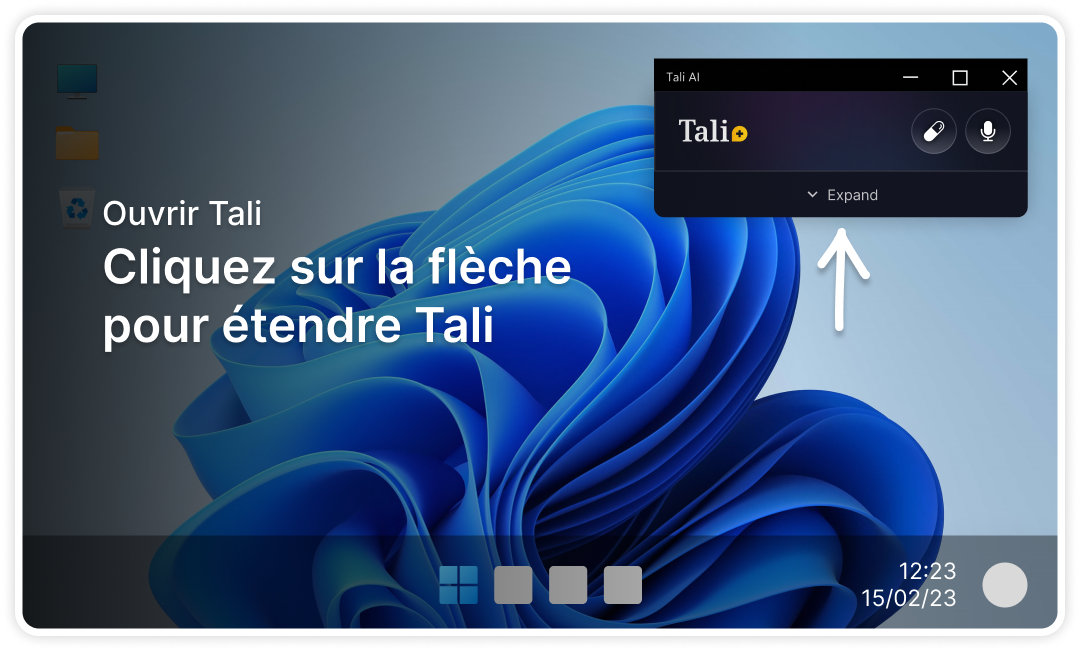
Cliquez sur le bouton affichant une icône d'utilisateur au sommet. Cela ouvrira la page de profil.
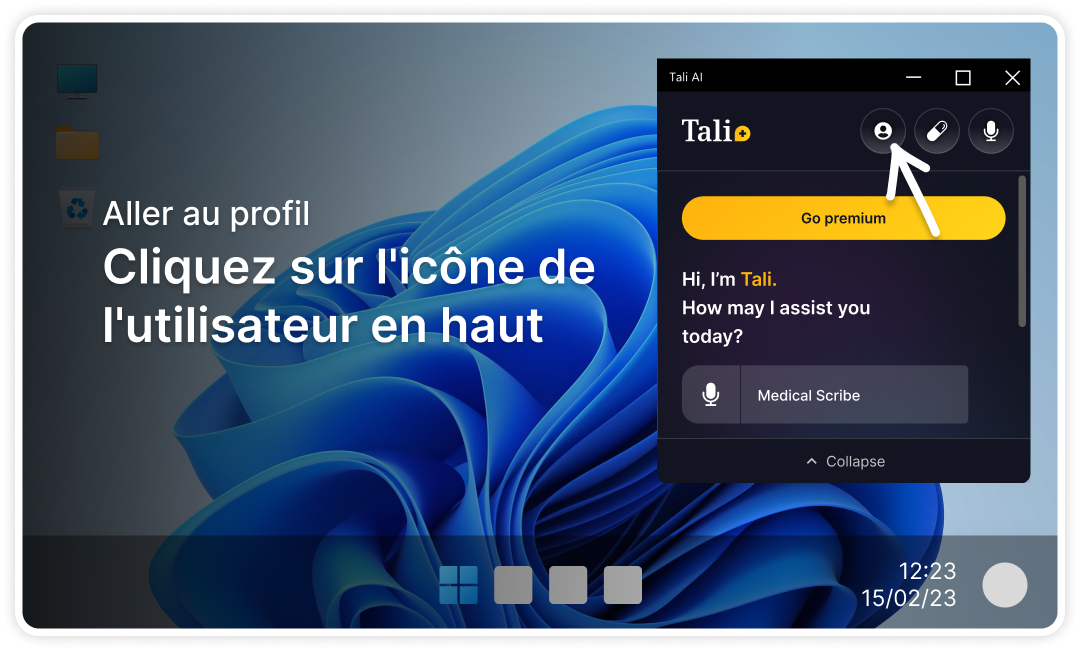
3 ⎯ Réglez la langue Scribe sur Français
À partir de la page de profil, vous pouvez afficher les informations de votre profil, l'état des abonnements et d'autres paramètres.
Cliquez sur le bouton intitulé French sous Select your Scribe language section. Ce changement prendra effet immédiatement.
Fermez la barre latérale en cliquant sur le bouton intitulé back dans le coin supérieur droit.
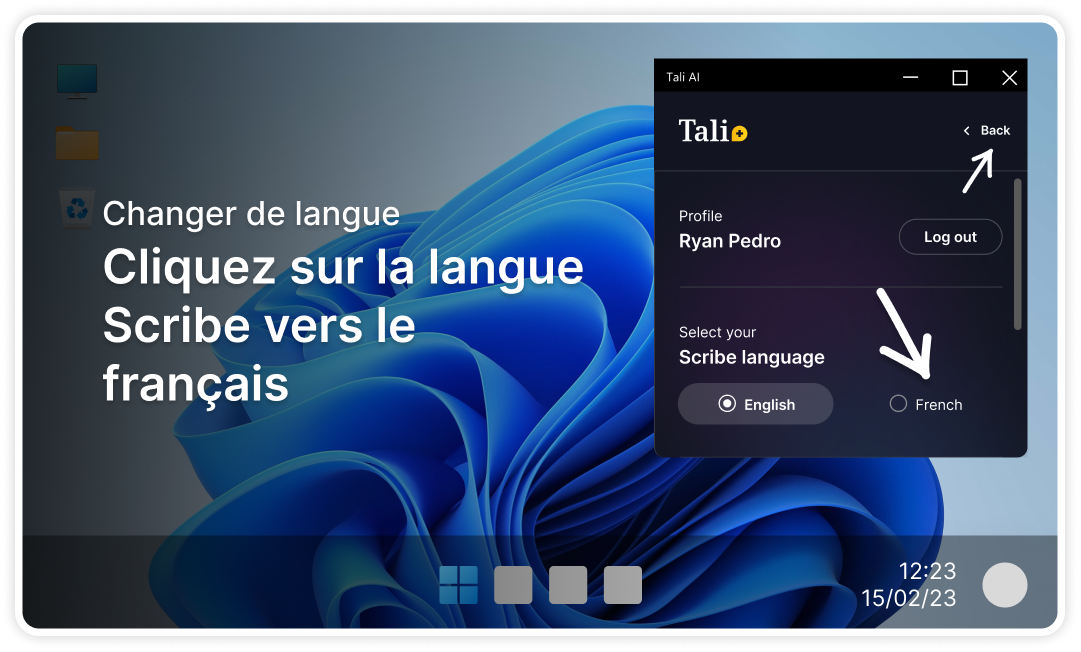
4 ⎯ C'est fait !
Vous pouvez commencer à documenter les notes de vos patients en français. N'oubliez pas que vous pouvez rétablir la langue Scribe en anglais à tout moment.
Votre avis nous intéresse. Chez Tali, nous essayons continuellement d'améliorer l'expérience que nous vous offrons. Veuillez partager vos précieux commentaires avec nous à tout moment, soit via le Feedback ou en nous envoyant un courriel à help@tali.ai.
Documentation and Administrative Tasks?